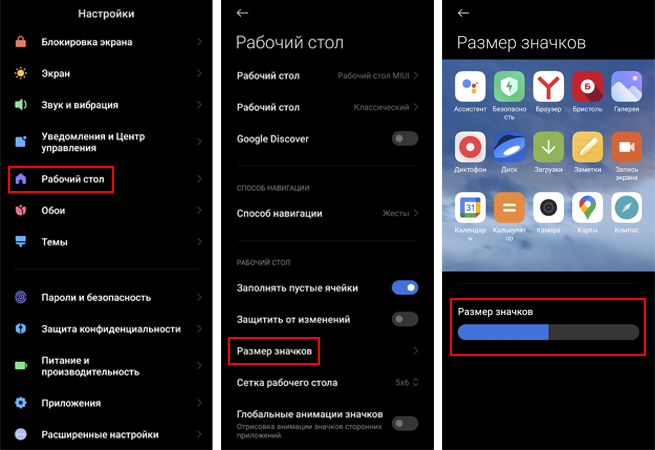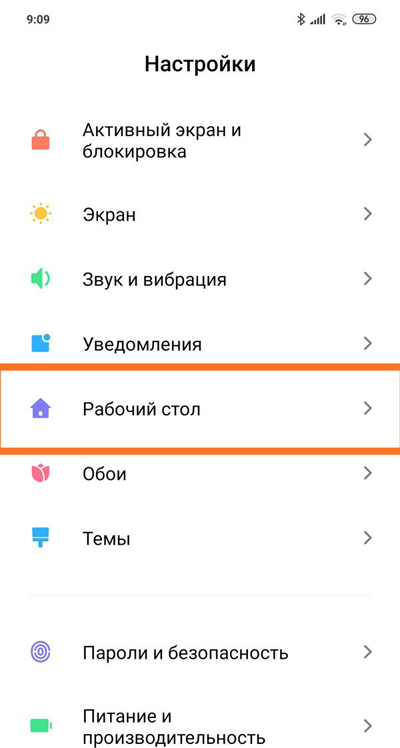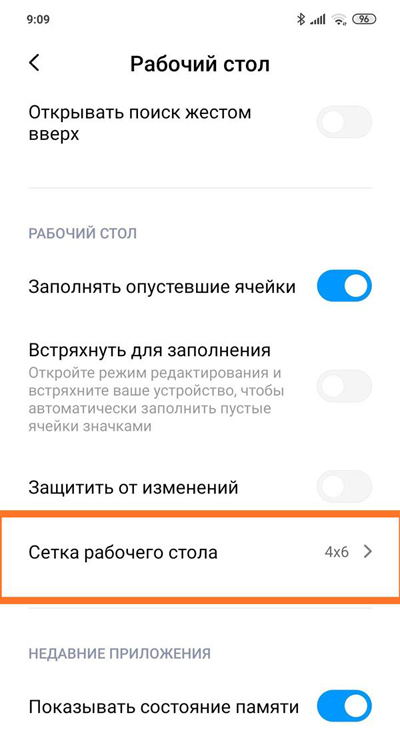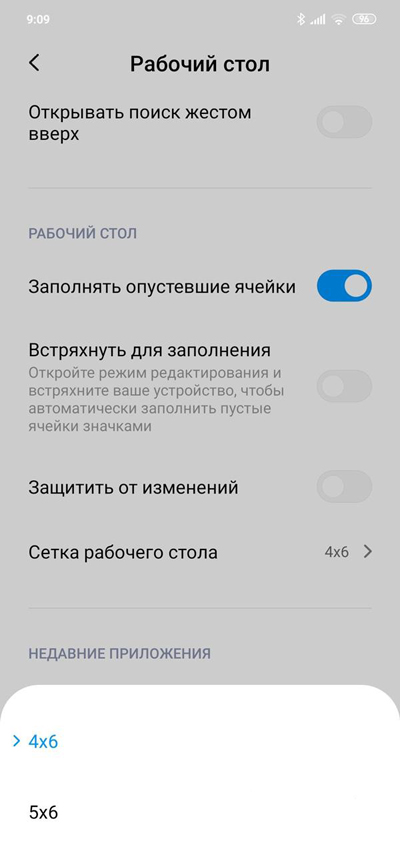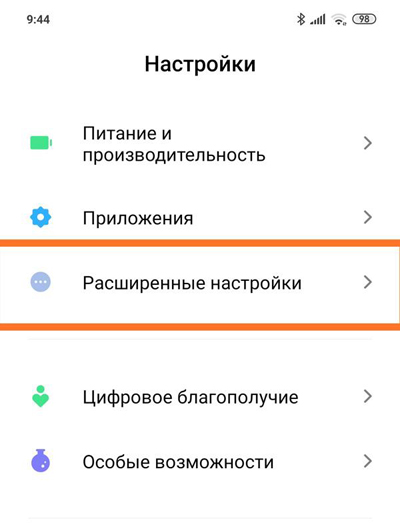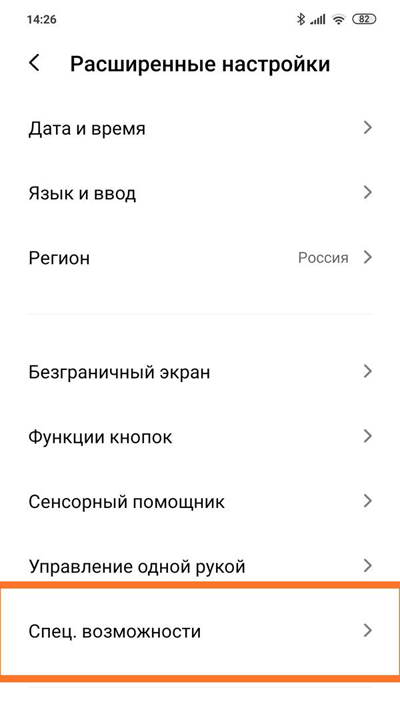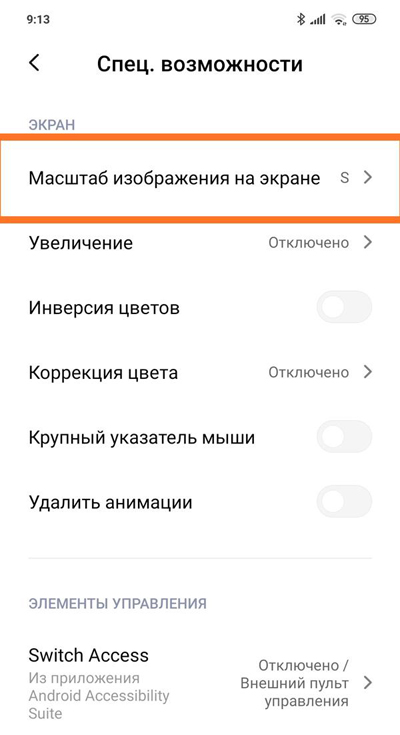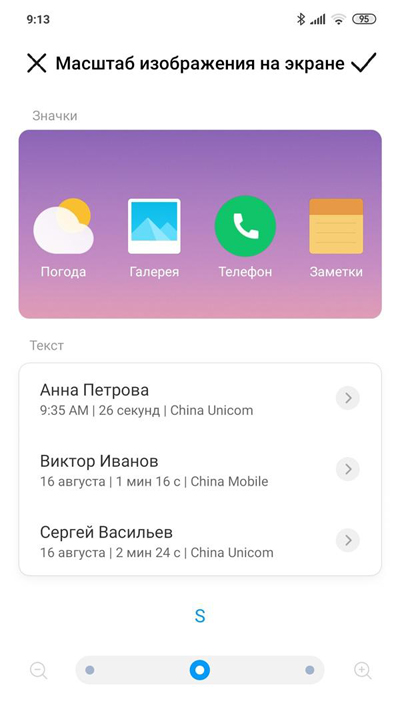Содержание:
- Изменение размера сетки иконок
- Изменение масштаба
Смартфоны Xiaomi (Redmi) продаются с предустановленной оболочкой MIUI, которая делает телефоны этого производителя особенными. Она стильно выглядит, даёт дополнительные возможности пользователю, недоступные владельцам телефонов с голым Android.
MIUI позволяет менять размер иконок двумя способами через настройки без необходимости установки сторонних программ или глубокого копания в дебрях системных функций.
Изменение размера сетки иконок на рабочем столе Xiaomi
Дизайнеры MIUI давно поняли, что есть 2 оптимальных варианта размещения сетки иконок на экране Xiaomi:
- 4х6 – крупные ярлыки;
- 5х6 – мелкие ярлыки.
Пользователь может сам выбрать понравившейся вариант. Первое число показывает количество ярлыков в одной строке на экране, второй по высоте. Чем больше иконок должно поместиться в строку, тем они меньше. Если выбрать второй вариант размер пропорционально уменьшится, и мы добьёмся требуемых параметров.
Чтобы сделать это войдите в настройки, после чего найдите пункт «Рабочий стол».
Теперь выберите меню «Сетка рабочего стола» и выберите требуемый вариант.
Вернутся к содержанию
Изменение масштаба отображения на экране
Есть второй способ косвенно повлиять на размер ярлыков – регулирование масштаба. Отмечу, что масштаб меняется для всех элементов интерфейса, как на текст, так и на изображения, поэтому этот метод подойдёт не всем. Но попробовать стоит, ведь в любой момент всё возможно вернуть к прежним значениям.
Войдите в настройки, найдите пункт «Расширенные настройки».
Выберите строку «Специальные возможности».
Нас интересует опция «Масштаб изображения на экране».
Доступно 3 варианта для выбора, от меньшего к большему. Попробуйте каждый из них и оставьте тот режим, который вам понравился больше.
Вернутся к содержанию
Об авторе: MiMaster
Привет, меня зовут Тимур. Я с детства увлекался компьютерами и IT-Индустрией, мне это нравится, это моя страсть. Последние несколько лет глубоко увлёкся компанией Xiaomi: идеологией, техникой и уникальным подходом к взрывному росту бизнеса. Владею многими гаджетами Xiaomi и делюсь опытом их использования, но главное — решением проблем и казусов, возникающих при неожиданных обстоятельствах, на страницах сайта mi-check.ru
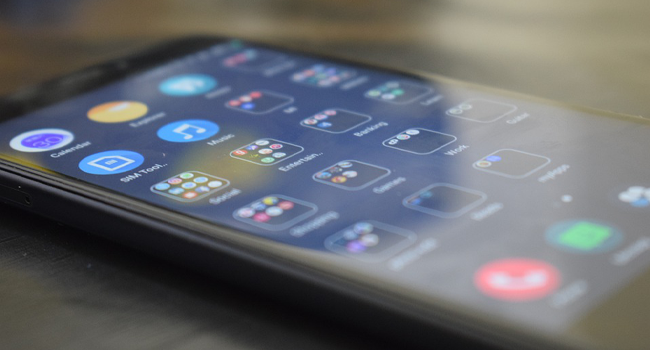
MIUI поставляется со значками предустановленного размера. Однако это можно легко изменить на любом мобильном телефоне Xiaomi или Redmi, и в данной статье мы расскажем вам, как это сделать.
Изменение размера значков MIUI на мобильных устройствах Xiaomi или Redmi — это то, что можно быстро сделать через настройки смартфона. Нет необходимости устанавливать какую-либо тему, лаунчер или какое-либо стороннее приложение.
Как изменить размер значков MIUI на любом мобильном телефоне Xiaomi или Redmi
Просто выполните следующие действия, и в считанные секунды вы сделаете иконки приложений на вашем Xiaomi/Redmi больше или меньше.
- Прежде всего, зайдите в «Настройки». Для этого найдите значок шестеренки на главном экране или в меню приложений, либо опустите вниз строку состояния/уведомлений и нажмите на значок шестеренки, который появится в правом верхнем углу экрана, над индикатором батареи.
- Теперь в настройках смартфона, найдите пункт «Рабочий стол» и нажмите на него.
- Затем выберите функцию «Размер значков».
- Наконец, вы увидите предварительный просмотр значков некоторых приложений, установленных на вашем Xiaomi или Redmi. Под ним находится горизонтальная полоса, где вы можете настроить размер значков и увидеть, насколько большими или маленькими они будут в итоге. Далее следует выйти из этого раздела и вернуться на главный экран, чтобы увидеть результат.
С другой стороны, вернувшись на шаг назад, в разделе «Настройки» > > «Рабочий стол» можно также изменить расположение и группировку значков. Просто нажмите функцию «Сетка рабочего стола» и выберите любой формат между 4×6, который используется по умолчанию, и 5×6. Если выбрать последний вариант, значки сохранят свои размеры, но будут расположены ближе друг к другу.
В разделе «Рабочий стол» вы также можете сделать так, чтобы значки приложений нельзя было перемещать, просто удерживая на них палец. Таким образом, благодаря функции «Защитить от изменений», вы больше не будете перемещать значки случайным образом и размещать их по разным местам рабочего стола.
Еще одна вещь, которую вы можете активировать на рабочем столе, — это «Меню приложений». В большинстве смартфонов Xiaomi и Redmi эта функция отключена по умолчанию, поэтому все значки приложений доступны на главном экране в MIUI. Чтобы активировать данную функцию, вам просто нужно нажать «Рабочий стол» > > «Рабочий стол», а затем выбрать параметр «Меню приложений».
Поделиться
Notice: Trying to get property ‘child’ of non-object in /var/www/u1049249/data/www/gizphone.ru/wp-content/themes/jnews/class/ContentTag.php on line 45
Notice: Trying to get property ‘child’ of non-object in /var/www/u1049249/data/www/gizphone.ru/wp-content/themes/jnews/class/ContentTag.php on line 27
Смартфоны от компании Xiaomi производятся и продаются на операционной системе MIUI. Среди большинства мобильных ОС, MIUI является особенной. Помимо обычных плюсов в виде стильного внешнего вида и быстрой работы, она позволяет своим пользователям подгонять смартфон под себя и обустраивать его на свой вкус. Так, абоненты MIUI могут изменять размеры иконок рабочего стола смартфона. Это можно сделать двумя способами: при помощи меню настроек(без надобности использования сторонних приложений) или посредством глубокого исследования в системных функциях телефона. В свою очередь другие производители телефонов с голым android не могут предоставить подобные функции собственным пользователям.
Изменение размера иконок рабочего стола на смартфоне Xiaomi
Разработчики этих устройств и операционных систем уже давно пришли к выводу, что самыми лучшими, удобными и наиболее востребованными вариациями расположения ярлыков на рабочем столе телефона являются 2 варианта:
- 4х6 – крупные ярлыки;
- 5х6 – мелкие ярлыки.
У пользователя есть возможность выбрать один из них, который он считает более оптимальным для себя. Первая цифра демонстрирует количество иконок в одном ряду по горизонтали, вторая показывает количество по вертикали. С увеличением численности ярлыков пропорционально уменьшается их размер. Говоря простым языком — чем больше иконок на строке, тем меньше их площадь.
Чтобы поменять размер ярлыков, перейдите в настройки и выберите меню «рабочий стол».
Нажмите на надпись «сетка рабочего стола» и выберите интересующий вас размер.
Изменение масштаба отображения иконок на экране
Поменять величину можно и другим методом — используя функцию регулировки масштаба интерфейса. Отмечу, что эта опция отвечает за корректировку размера всех составных компонентов экрана смартфона. Это значит, что изменится размер не только ярлыков на рабочем столе, но и размеры текста, фотографий, картинок, значков интерфейса и так далее. Способ подойдёт не каждому пользователю, но вы в любом случае можете попробовать — у телефонов Xiaomi есть функция возврата к первоначально установленным значениям.
Перейдите в настройки и откройте пункт «расширенные настройки».
Выберите «специальные возможности».
Нас интересует опция «Масштаб изображения на экране».
В открывшемся меню найдите графу «масштаб изображения на экране» и выберите один из трёх предложенных вариантов масштабирования.
Со временем стандартный набор иконок надоедает и появляется желание его заменить. Это можно сделать с помощью темы, но иногда хочется поменять только иконки, а не тему целиком. Эта статья расскажет о том, как это сделать на смартфонах Xiaomi с прошивками MIUI 6-11.
Содержание
- 1 Установка нестандартных иконок из магазина в MIUI 6-9
- 2 Установка нестандартных иконок в MIUI 10,11
- 3 Изменение размера иконок и шрифта
Установка нестандартных иконок из магазина в MIUI 6-9
Порядок действий следующий:
- Открыть приложение «Темы» или найти в настройках пункт с таким названием.
- Перейти в магазин тем.
- Нажать на пиктограмму дома в нижней части экрана и нажать на одну из отобразившихся тем.
- Проверить стоимость темы – за некоторые нужно платить Ми-монетами.
- Нажать «Загрузить», подождать завершения загрузки и нажать «Применить».
- Открыть профиль, нажав на пиктограмму смайлика или силуэта человека.
- Нажать «Значки» и выбрать набор иконок от скачанной темы.
- Коснуться кнопки «Применить».
Установка нестандартных иконок в MIUI 10,11
Порядок действий следующий:
- Скачать архив с темой.
- Выполнить шаги № 1,2,6 из предыдущего метода.
- Перейти в «Темы» и пролистать список до кнопки «Импорт».
- Нажать «Применить» и перезагрузить смартфон.
- Выполнить шаги № 1,2,6-8 из предыдущего способа.
Перезагрузка телефона необходима, так как некоторые темы меняют не только иконки и обои, но оформление стандартных приложений.
Изменение размера иконок и шрифта
Если новые иконки покажутся маленькими, то в настройках системы можно изменить их размер. К сожалению, эта функция есть только в MIUI 10 и 11. Порядок действий следующий
- Зайти в «Настройки» и перейти в подпункты «Расширенные настройки» и «Специальные возможности».
- Нажать на «Масштаб изображения на экране» и выбрать один из 3 уровней масштаба экрана.
В дополнение к размеру иконок можно изменить и размер системного шрифта. Эта функция доступна на всех версиях Android, начиная с 4.4. Порядок действий следующий:
- Открыть «Настройки» => «Экран».
- Найти пункт «Размер текста» и зайти в него.
- Выбрать один из 4-6 предустановленных размеров шрифта.
Подводя итог, можно сказать, что поменять стандартный набор иконок на собственный – несложная задача, отнимающая 10-15 минут времени.
Рассказываем, какие настройки в смартфоне сделают интерфейс крупнее и снизят нагрузку на глаза. Самый быстрый путь, чтобы не копаться в настройках.
Меняем размер шрифта
Чаще всего проблемы возникают с текстом. До сих пор бывает, что названия приложений и пунктов в меню, контакты в адресной книге и даже сообщения в мессенджерах не рассмотреть без лупы. Но некоторые менеджеры позволяют настроить его вручную в приложении.
На смартфонах с Android. У разных производителей путь к настройке шрифта может быть разным. Например, у Xiaomi/Redmi/POCO он такой: Настройки → Экран → Размер текста. У Vivo путь почти аналогичный, отличие только в формулировках: Настройки → Экран и яркость → Размер шрифта.
Чтобы не запоминать, проще всего набрать «размер текста» или «размер шрифта» в поисковой строке в настройках.
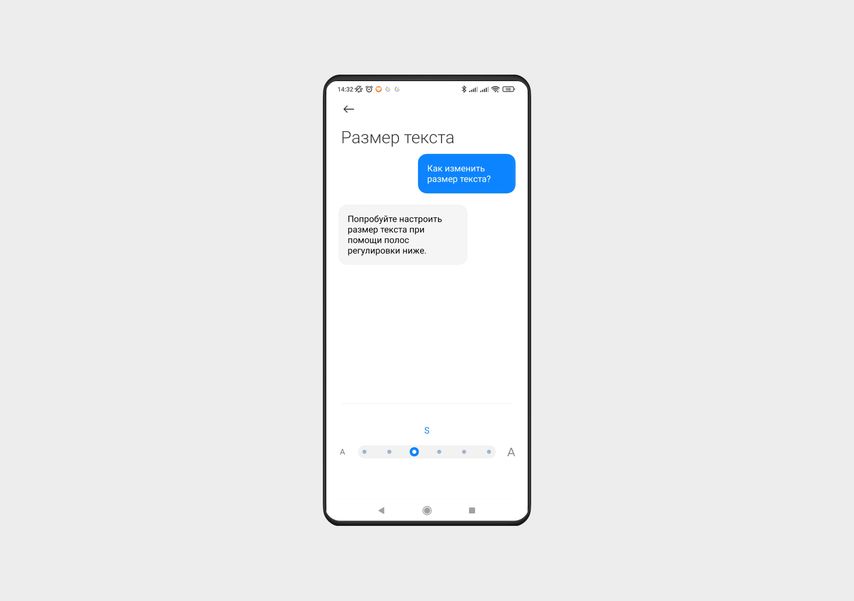
На iPhone. Здесь всё примерно то же самое. Идем по пути Настройки → Экран и яркость → Размер текста. Далее выбираем ползунком нужный размер.
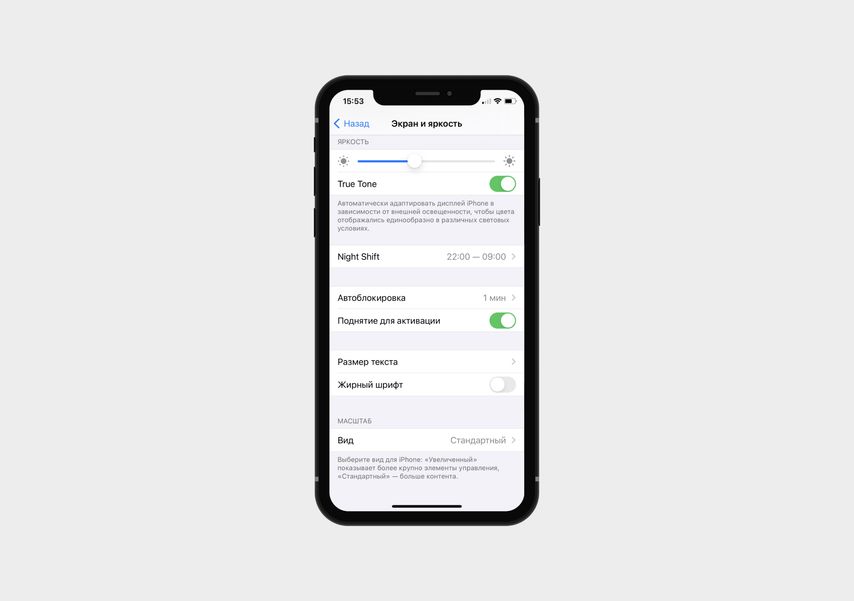
Меняем размер интерфейса
Увеличенный шрифт — это хорошо, но как насчет рабочего стола с иконками? Даже при хорошем зрении в них сложно ориентироваться, особенно когда иконки похожи как две капли воды.
На смартфонах с Android. На Xiaomi/Redmi/POCO путь такой: Настройки → Рабочий стол → Настроить макет (или Размер значков в более новых версиях ОС).
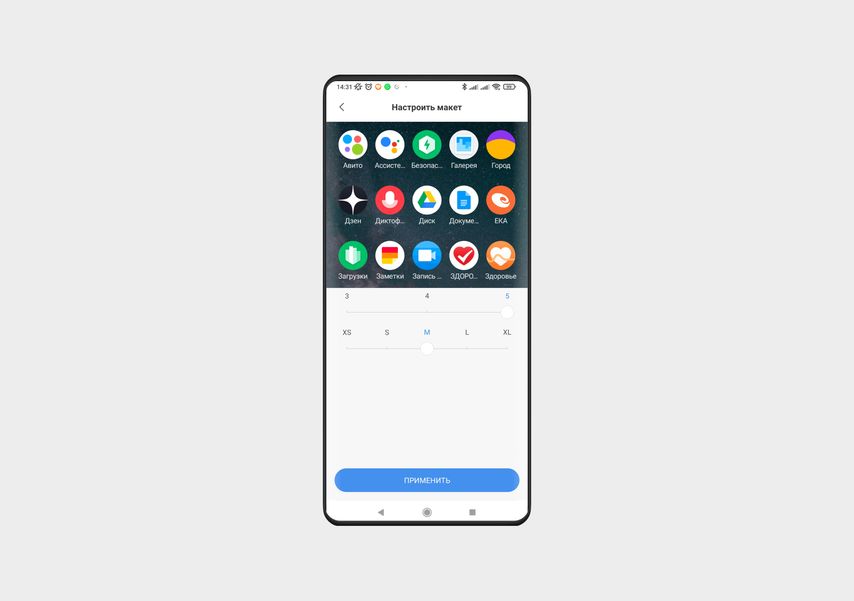
Здесь можно изменять как количество значков на столе, так и их размер. Но такая опция есть не у всех смартфонов. К примеру, у Vivo и Realme размер значков не настраивается.
На iPhone. На смартфонах Apple есть два варианта масштаба интерфейса — стандартный или увеличенный. Выбрать более крупное отображение можно в Настройках → Экран и яркость → Вид.
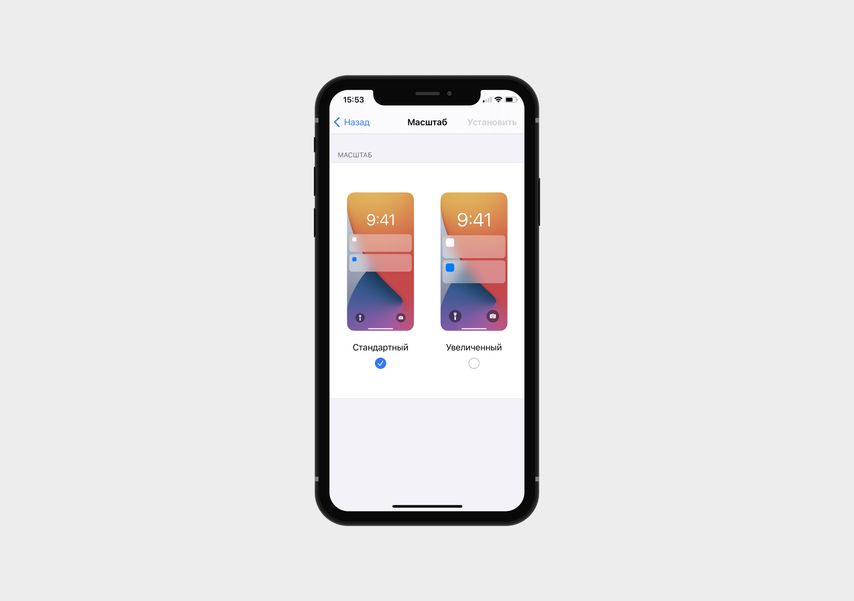
Если вам не нужно делать крупнее весь интерфейс, на Android можно увеличить отдельные фрагменты. Для этого зайдите в Специальные возможности. На Xiaomi/Redmi/POCO они доступны в разделе Настройки → Расширенные настройки.
В Специальных возможностях есть полезный пункт Увеличение. Если включить эту функцию, в нижнем правом углу экрана появится символ человека. Нажмите на него. Вдоль границ экрана появится рамка, и вы сможете увеличить тот фрагмент, который вас интересует. Просто нажмите на него пальцем. Чтобы вернуть исходный размер, уберите палец.
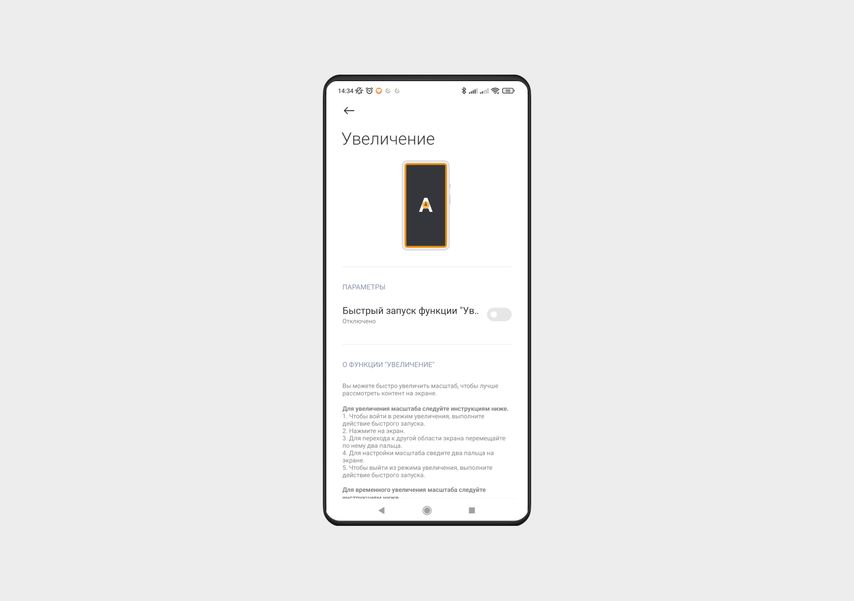
Режим позволит прочитать фрагмент, набранный слишком мелким шрифтом, или рассмотреть детали на фотографии. Выйти из него можно по клику на изображение человечка.
В iPhone тоже есть похожая функция. Чтобы включить ее, нужно зайти в Настройки → Универсальный доступ → Увеличение. А чтобы активировать режим увеличения, достаточно дважды коснуться экрана тремя пальцами.
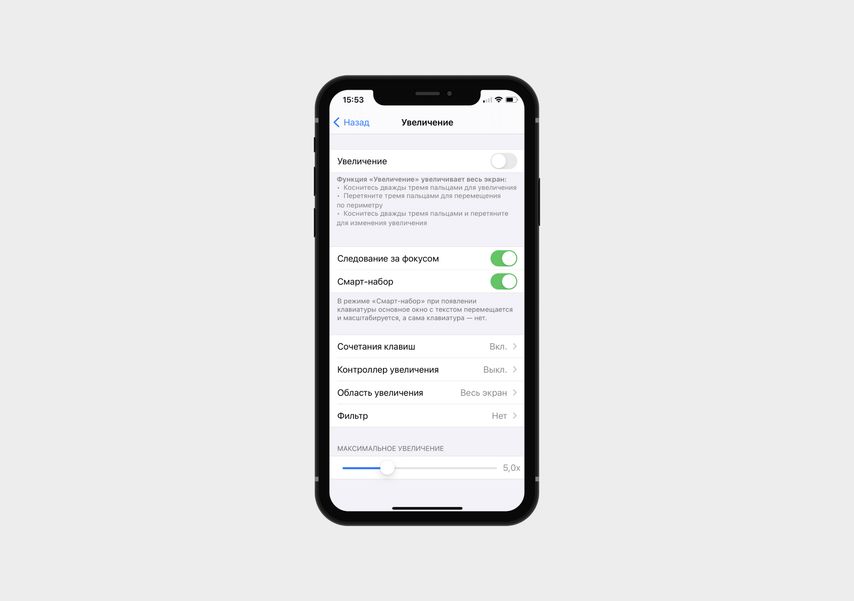
В разделе Увеличение выберите, какое увеличение вам нужно, и обратите внимание на другие полезные опции. Например, Следование за фокусом автоматически применяет линзу к полю ввода, и ее можно двигать. А Смарт-набор увеличивает окно со строкой ввода, размер клавиатуры при этом не меняется.